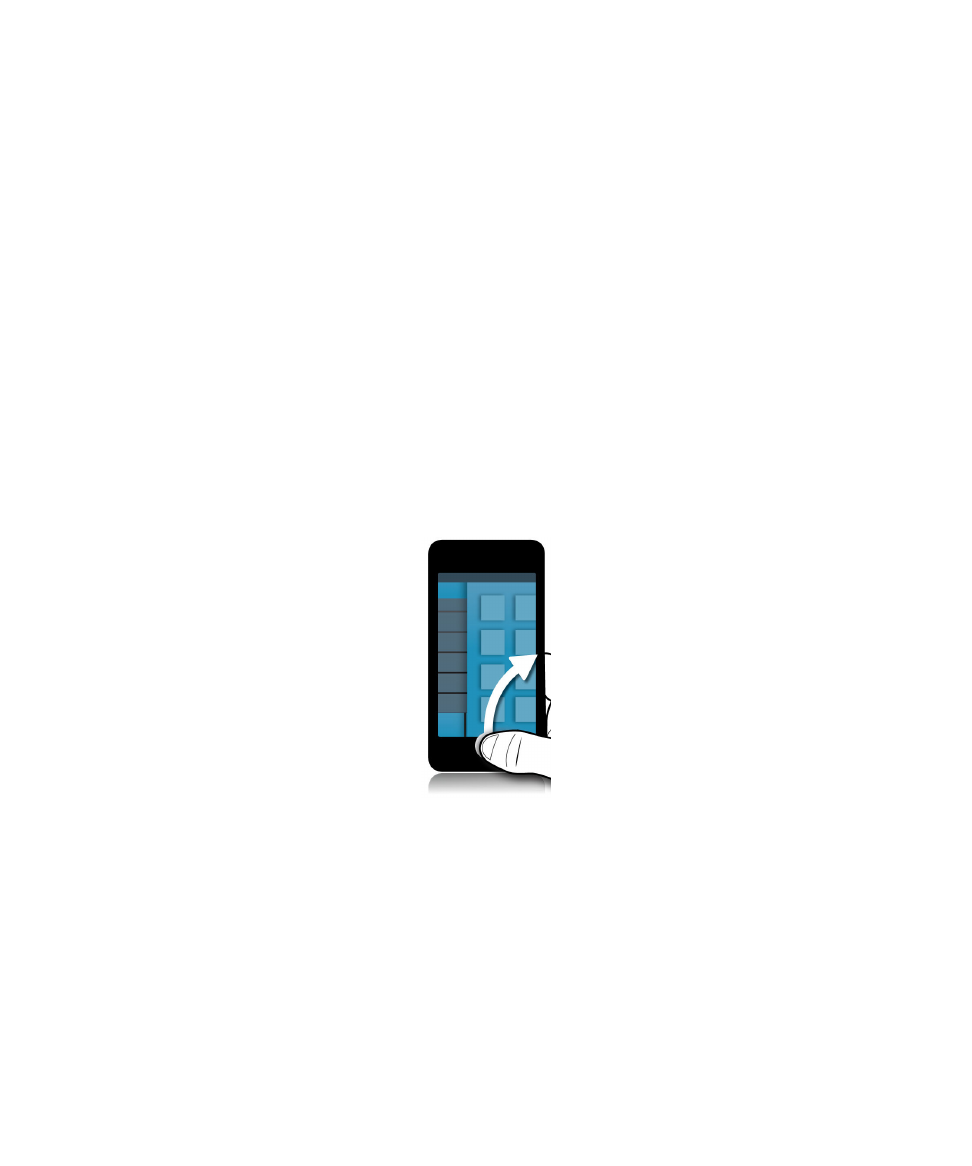
Navigeren in de BlackBerry Hub
Uw berichten in de BlackBerry Hub snel bekijken vanaf een willekeurige
plek op het toestel
Of u zich nu op het beginscherm bevindt of in een app, u kunt de BlackBerry Hub overal op het toestel openen of snel
bekijken.
1.
Veeg een klein beetje naar boven vanaf de onderzijde van het scherm. De huidige weergave wordt verkleind en uw
meldingen worden weergegeven.
2.
Schuif uw vinger naar rechts om de BlackBerry Hub snel te bekijken.
• Schuif uw vinger verder naar rechts om de BlackBerry Hub volledig te openen.
• Schuif met uw vinger links en naar beneden om terug te gaan naar waar u mee bezig was.
Uw berichten en meldingen snel bekijken terwijl u een bericht opstelt of
weergeeft
Sleep in een bericht langzaam met uw vinger van de linkerkant van een bericht naar rechts. Blijf slepen om uw lijst met
berichten en meldingen weer te geven.
Gebruikershandleiding
BlackBerry Hub en e-mail
82
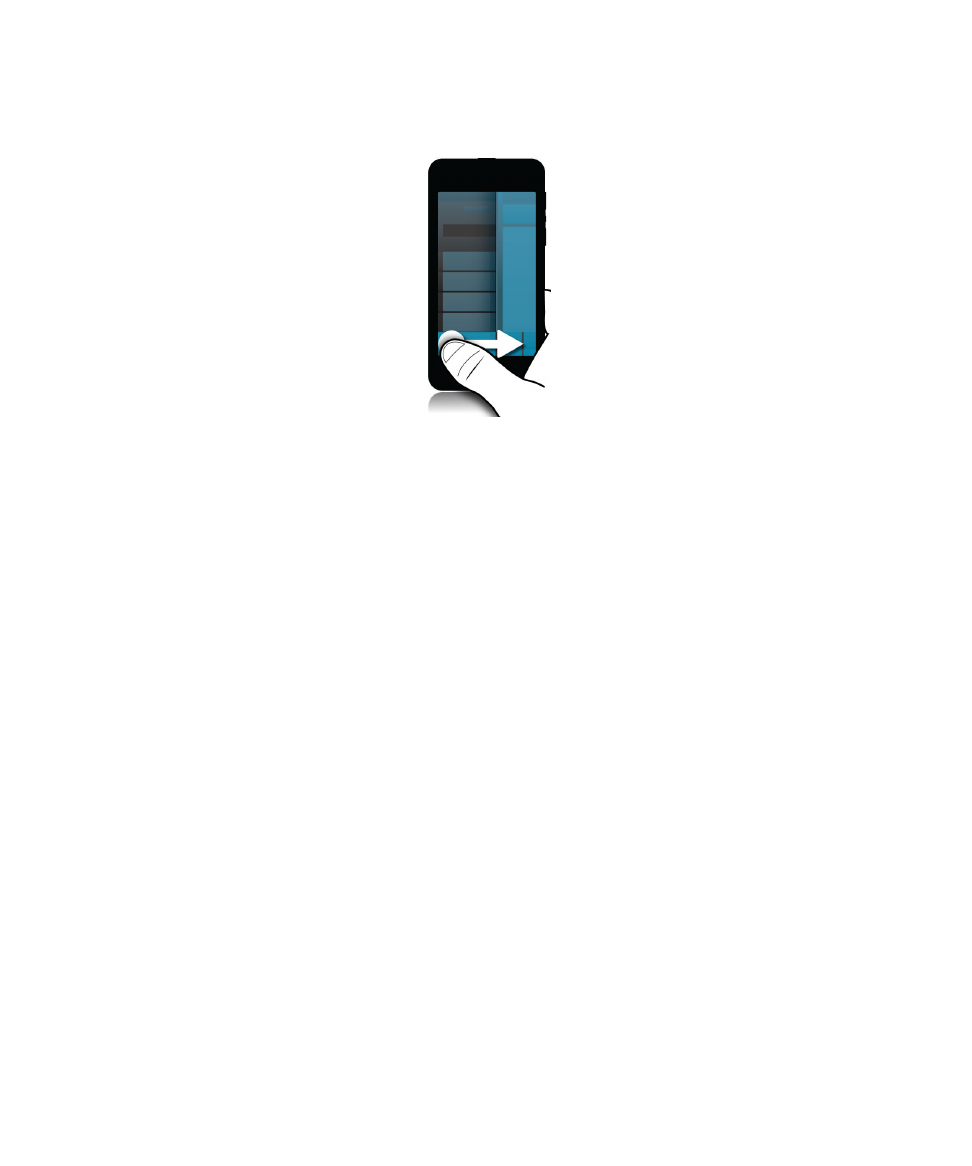
Naar het volgende of vorige bericht gaan
1.
Schuif uw vinger in een bericht vanaf de linkerrand van het bericht naar rechts om uw lijst met berichten snel te
bekijken.
2.
Houd het bericht open en schuif uw vinger naar boven of beneden om het volgende of vorige bericht in de lijst te
markeren.
3.
Laat uw vinger los om het gemarkeerde bericht te openen.
Vanuit de BlackBerry Hub controleren wat er op de agenda staat
U kunt komende afspraken altijd bekijken in de BlackBerry-agenda-app, maar als u al in de BlackBerry Hub zit, kan het
ook daarvandaan.
Sleep langzaam naar beneden vanaf de bovenzijde van de lijst met berichten en meldingen, waar de datum wordt
weergegeven. Uw komende afspraken worden weergegeven. Hoe verder u sleept, hoe meer u ziet.
Gebruikershandleiding
BlackBerry Hub en e-mail
83
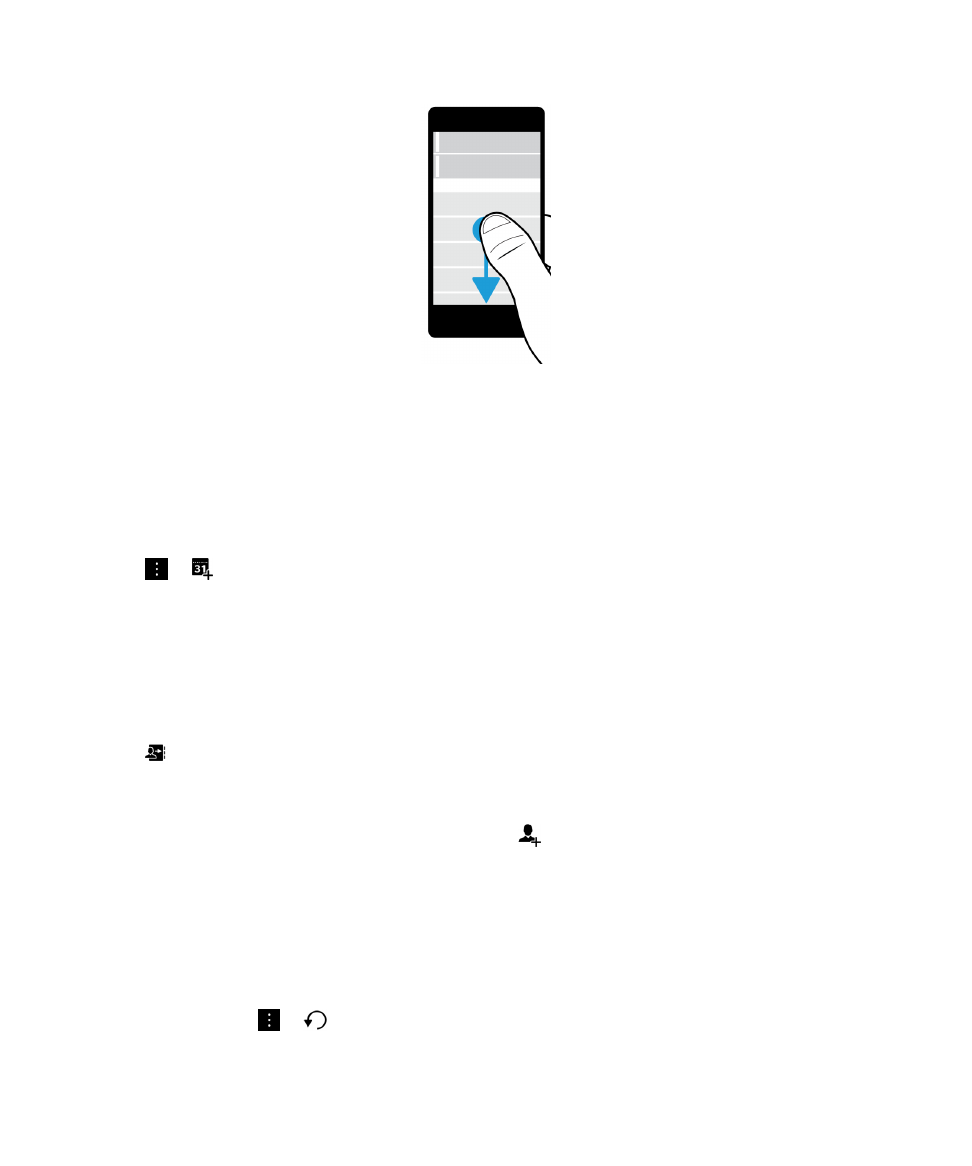
Een vergadering plannen vanuit een e-mail
Wanneer u een vergadering of afspraak maakt, vult uw BlackBerry-toestel de uitnodiging in met de onderwerpregel uit de
e-mail en worden de ontvangers van de e-mail de genodigden.
1.
Raak
>
aan in een e-mail.
2.
Voer extra informatie over de vergadering in.
3.
Raak Opslaan aan.
Een contactpersoon toevoegen via de BlackBerry Hub
1.
Raak in de BlackBerry Hub een bericht lang aan.
2.
Raak
aan.
• Als u de contactpersoon aan een bestaand item wilt toevoegen (bijvoorbeeld een nieuw e-mailadres voor een
contactpersoon toevoegen), raakt u een contactpersoon aan in de lijst.
• Als u een nieuwe contactpersoon wilt toevoegen, raakt u
aan.
3.
Raak Opslaan aan.
Uw lijst met berichten vernieuwen
Als u een e-mailaccount hebt toegevoegd die geen services voor push-berichten ondersteunt, kunt u de BlackBerry Hub
vernieuwen om te controleren op nieuwe berichten.
Raak in de BlackBerry Hub
>
aan.
Gebruikershandleiding
BlackBerry Hub en e-mail
84